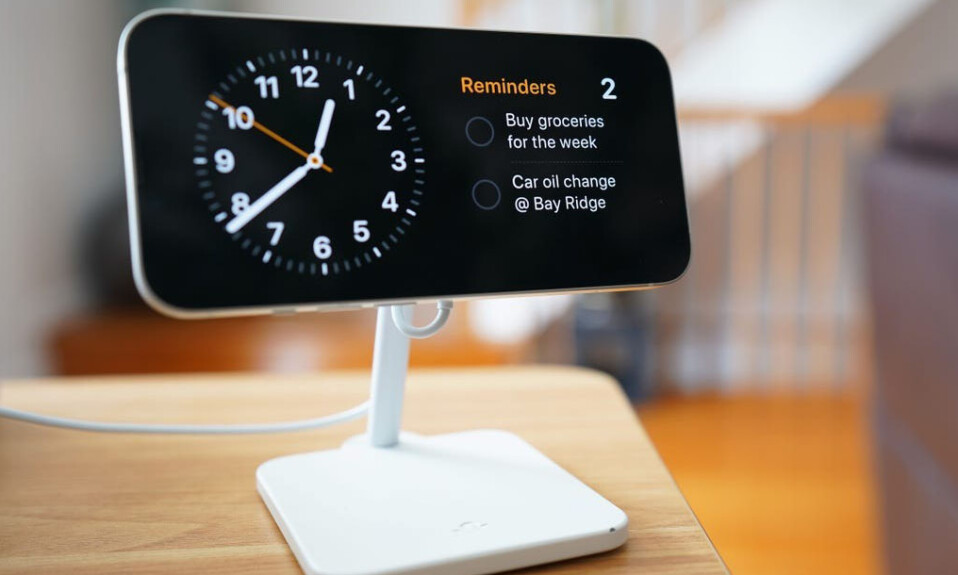
Chế độ chờ là điểm nổi bật của iOS 17. Tính năng mới này cho phép bạn xem thông tin quan trọng chỉ bằng một cái nhìn trong khi iPhone của bạn được gắn vào đế, đang sạc và ở chế độ nằm ngang. Bạn có thể xem các cột tiện ích, ảnh nổi bật của mình và đồng hồ có kích thước đầy đủ, tùy thuộc vào chế độ xem StandBy mà bạn muốn.
Chế độ cũng cho phép bạn xem thông báo tùy thuộc vào cài đặt của bạn. Nhưng có thể đôi khi bạn muốn tắt (hoặc bật) thông báo ở chế độ StandBy. Đây là cách bạn có thể làm điều đó trên iPhone của mình.
Cách tắt thông báo ở chế độ StandBy trên iPhone
Thực hiện theo các bước bên dưới để chuyển đổi thông báo cho chế độ StandBy. Bạn sẽ cần cài đặt bản cập nhật iOS 17 mới nhất trên iPhone của mình để sử dụng tính năng này. Nếu bạn chưa cập nhật thiết bị của mình, hãy đi tới Cài đặt > Cài đặt chung > Cập nhật phần mềm để cài đặt bản cập nhật mới nhất. Sau khi hoàn tất, bạn có thể sử dụng các bước bên dưới để chuyển đổi các thông báo quan trọng ở chế độ Chờ trên thiết bị của mình. Bắt đầu nào!
Mở ứng dụng Cài đặt .
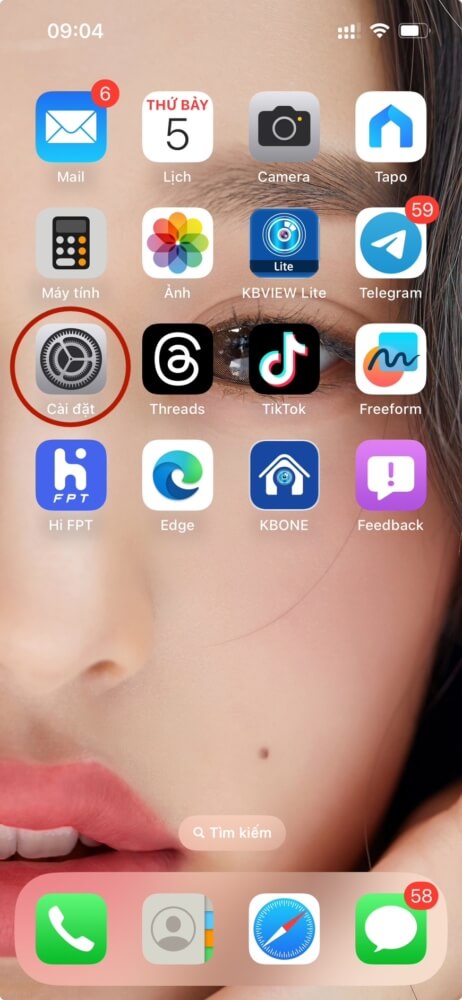
Nhấn vào Chờ .
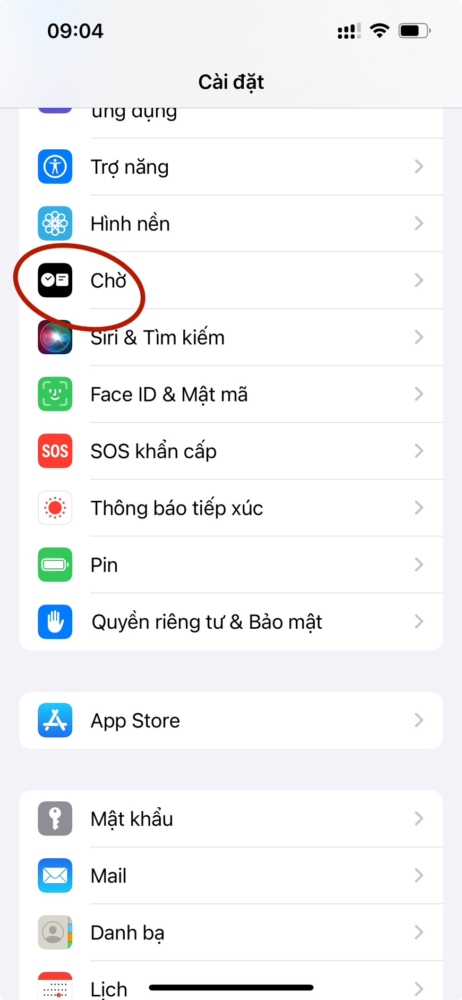
Bây giờ, hãy nhấn vào nút chuyển đổi Hiển thị thông báo để nó chuyển sang màu xám. Điều này có nghĩa là thông báo bị tắt ở chế độ StandBy. Tuy nhiên, bạn vẫn sẽ nhận được các thông báo quan trọng, điều này tốt.
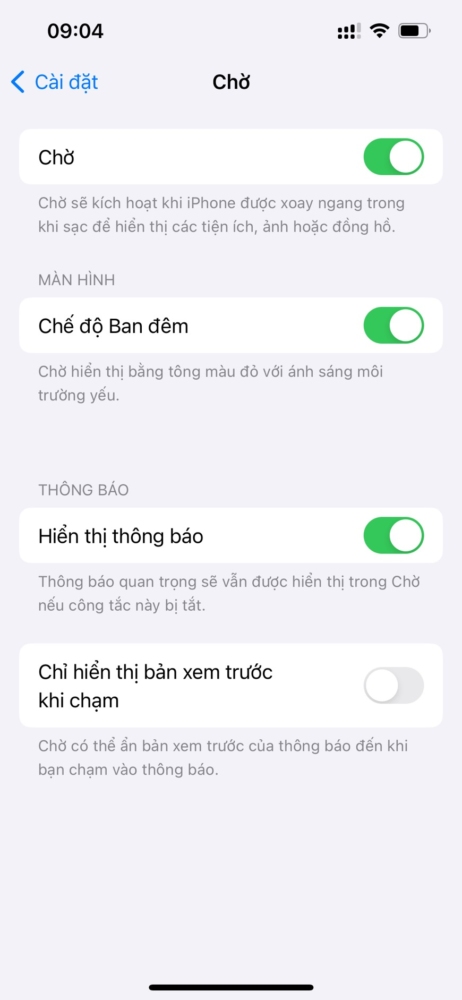
Đó là tất cả.
Cách bật thông báo ở chế độ StandBy trên iPhone
Bạn cần bật chúng trong Cài đặt > Chế độ chờ.
Mở ứng dụng Cài đặt .
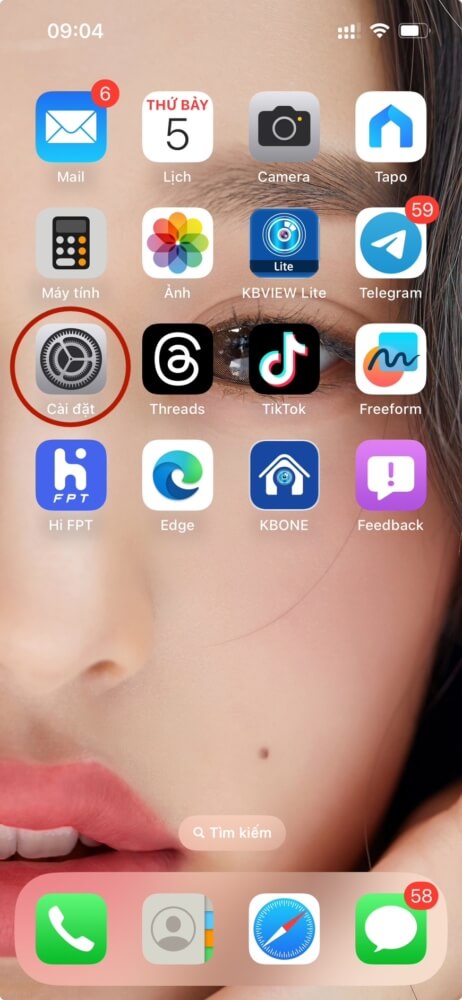
Nhấn vào Chế độ chờ .
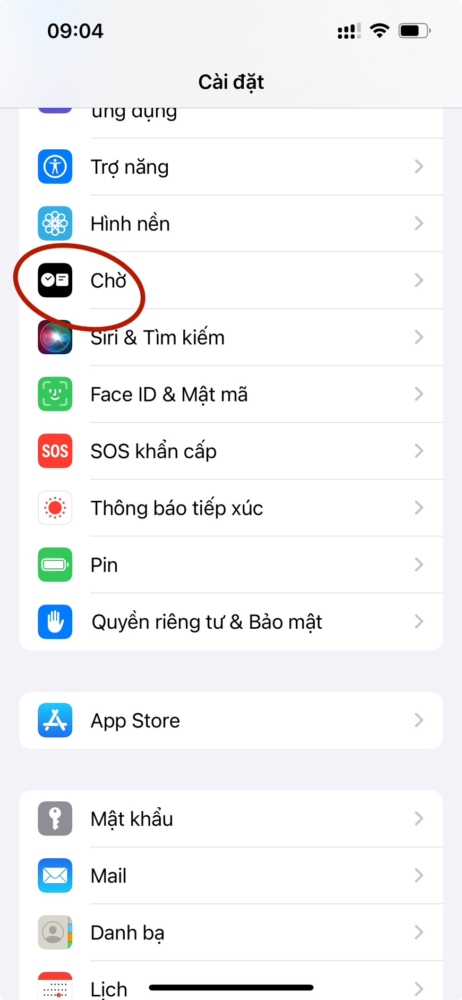
Bây giờ, hãy nhấn vào nút chuyển đổi Hiển thị thông báo để nó chuyển sang màu xanh lá cây — có nghĩa là thông báo được bật ở chế độ Chờ. Mặc dù vậy, bạn vẫn sẽ nhận được các thông báo quan trọng, điều này là tốt.
Thông báo quan trọng là gì và tại sao chúng vẫn hiển thị ở chế độ StandBy?
Thông báo quan trọng là thông báo nhạy cảm về thời gian được iOS phân loại là quan trọng nhất. Các thông báo này có thể bỏ qua DND, chế độ lấy nét, v.v. để đảm bảo bạn luôn cập nhật thông tin quan trọng mới nhất. Những thông báo như vậy bao gồm cảnh báo thời tiết, thông báo Đăng ký, cảnh báo Màu hổ phách, v.v. Do đó, các thông báo này có thể bỏ qua chế độ StandBy và sẽ vẫn hiển thị ngay cả khi bạn tắt thông báo cho chế độ StandBy hoặc tắt hoàn toàn thông báo trên thiết bị của mình.
‘Chỉ hiển thị bản xem trước khi chạm’ là gì và bạn có nên sử dụng nó không?
‘Chỉ hiển thị bản xem trước khi chạm’ là một nút chuyển đổi cho StandBy giúp nâng cao tính bảo mật cho các thông báo của bạn. Tính năng này sẽ ẩn phần xem trước của thông báo khi Chế độ chờ được kích hoạt. Khi bạn nhấn vào một thông báo, chỉ khi đó bạn mới được hiển thị bản xem trước. Nếu bạn đang tắt thông báo ở chế độ StandBy để tránh những con mắt tò mò rình mò thông báo của mình, thì bạn có thể muốn thử tính năng này.
Cách bật / tắt đọc trước thông báo ở chế độ Chờ iPhone khi đang sạc
Đây là cách bạn có thể bật ‘Chỉ hiển thị bản xem trước khi chạm’ trên iPhone của mình. Thực hiện theo các bước dưới đây để giúp bạn trong quá trình này.
Mở ứng dụng Cài đặt bằng cách nhấn vào biểu tượng của nó.
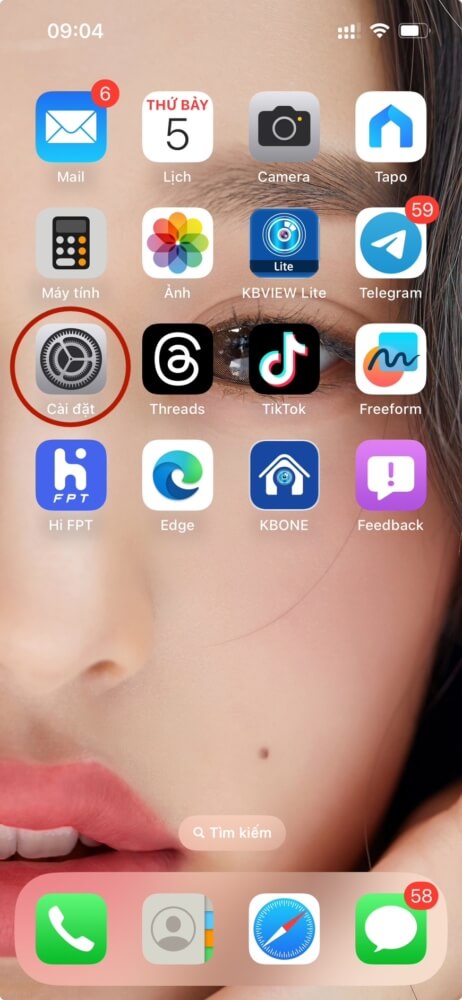
Bây giờ hãy nhấn StandBy .
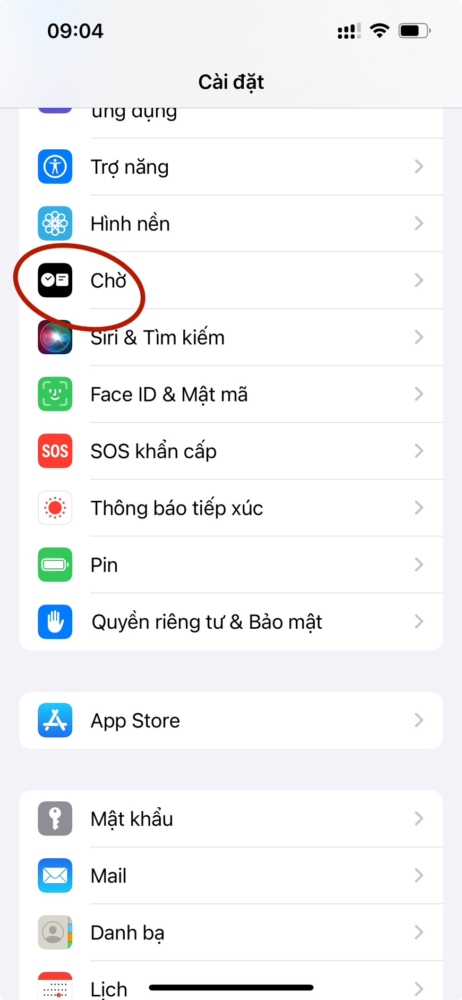
Tiếp theo, chạm và bật nút bật/ tắt Chỉ hiển thị bản xem trước khi chỉ chạm vào ở cuối màn hình.
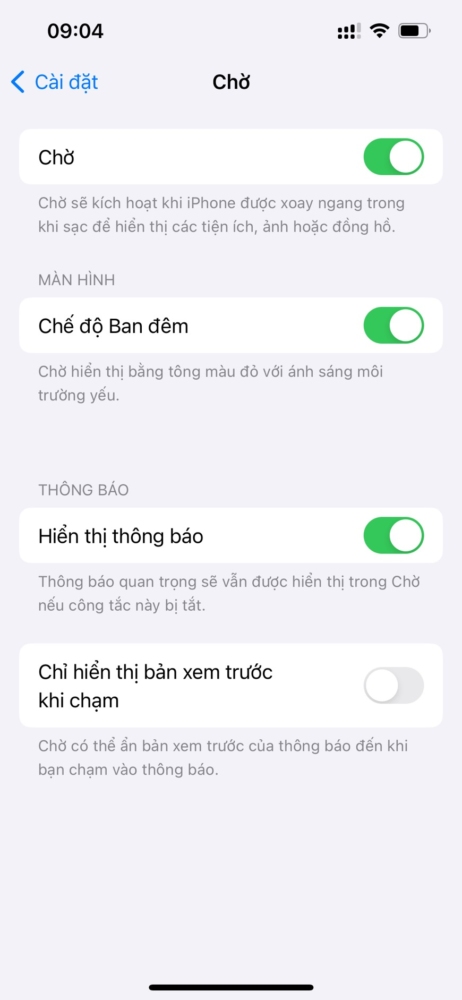
Và thế là xong! Bản xem trước cho các thông báo nhận được trong StandBy giờ đây sẽ chỉ hiển thị khi bạn nhấn vào chúng.
Chúng tôi hy vọng bài đăng này đã giúp bạn dễ dàng chuyển đổi thông báo cho chế độ StandBy. Nếu bạn gặp phải bất kỳ vấn đề nào hoặc có bất kỳ câu hỏi nào khác, vui lòng liên hệ với chúng tôi bằng cách sử dụng các nhận xét bên dưới.
Mục lục
- Cách tắt thông báo ở chế độ StandBy trên iPhone
- Cách bật thông báo ở chế độ StandBy trên iPhone
- Thông báo quan trọng là gì và tại sao chúng vẫn hiển thị ở chế độ StandBy?
- ‘Chỉ hiển thị bản xem trước khi chạm’ là gì và bạn có nên sử dụng nó không?
- Cách bật / tắt đọc trước thông báo ở chế độ Chờ iPhone khi đang sạc




